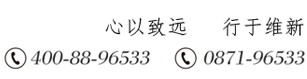公司金融
富滇银行为客户提供了“网银助手”工具,以帮助客户对其计算机的网银使用环境进行快速设置,该工具自动检测网银使用环境,并根据检测结果,对缺失的控件、可信站点、兼容性视图等进行自动下载、安装及设置,以减少网银用户对使用网银的技术依赖,提高网银使用的便利性。
首次网银登陆环境设置过程描述如下。
1、 个人用户登陆https://ebank.fudian-bank.com/perbank/,点击“网银助手下载”链接(图示如下)。
2、 企业用户请登陆https://ebank.fudian-bank.com/corporbank/,单击“网银助手下载”链接。
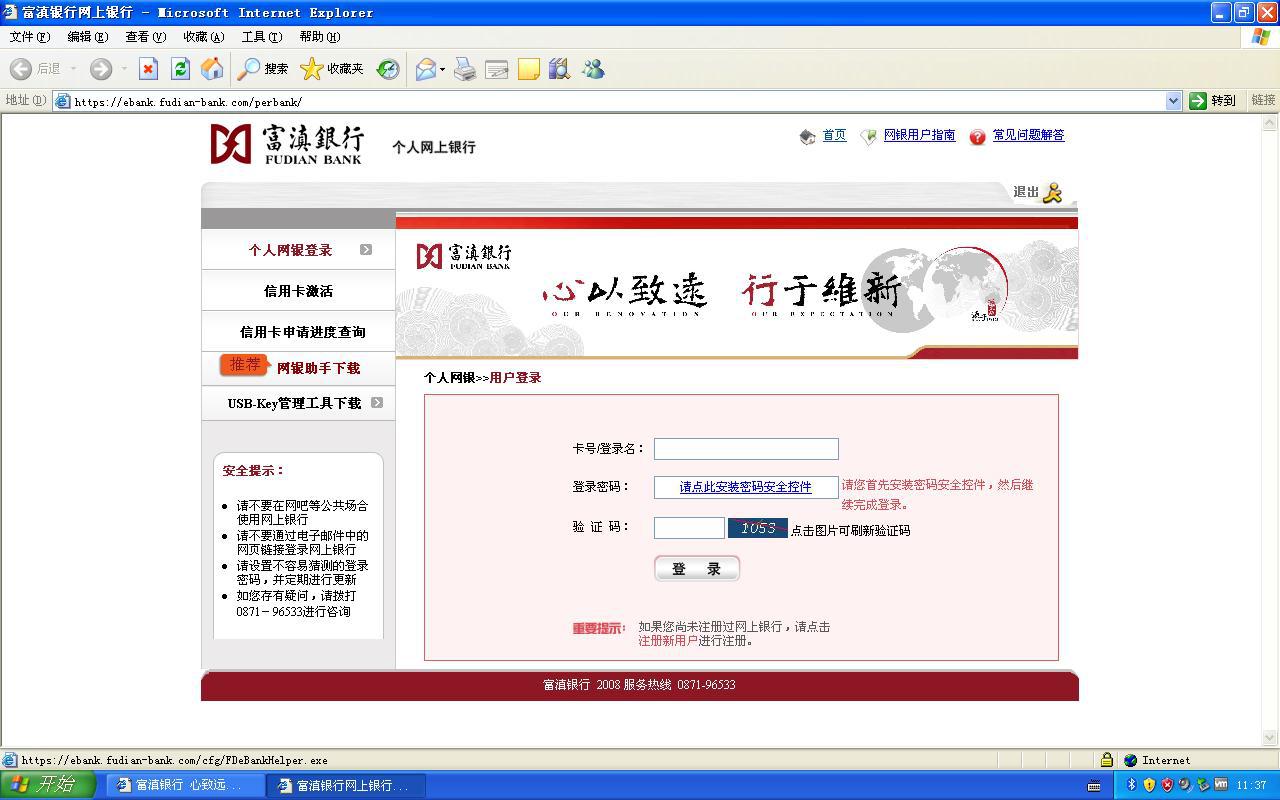
2、在弹出的“文件下载-安全警告”对话框中点击“运行”按钮。
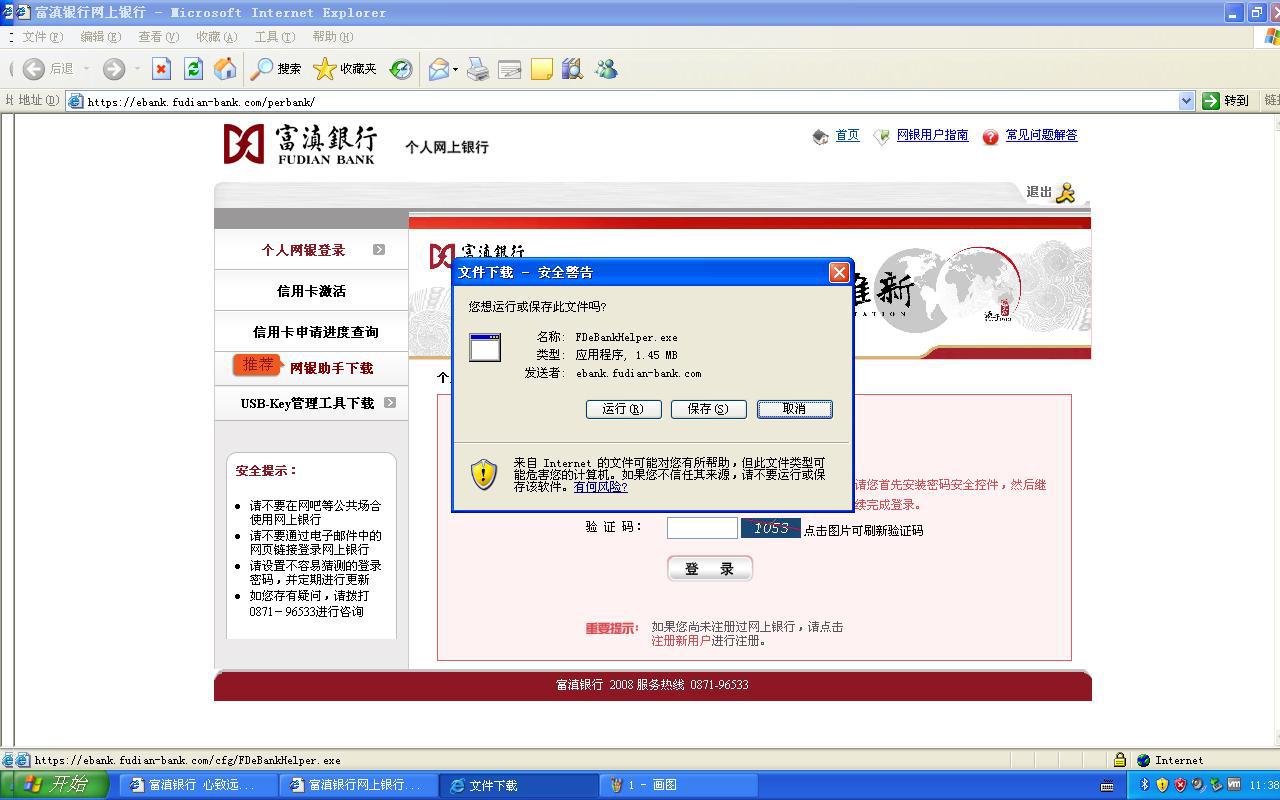
3、开始下载网银助手安装程序,需要等待一段时间,根据客户网络环境而定,下载完成后出现如下“富滇银行网银助手”安装画面,单击下一步继续。
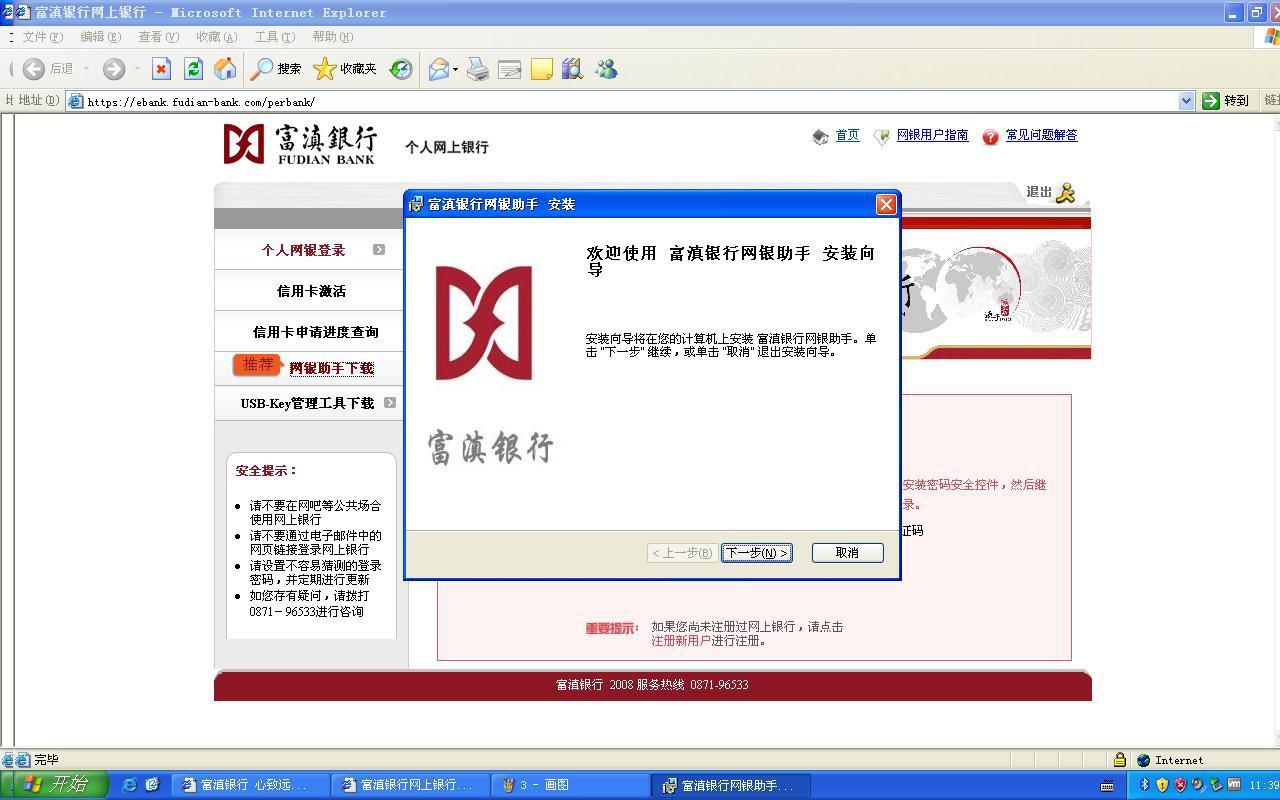
4、安装程序进入向导页面第二页。其中“桌面”是指是否建立桌面快捷方式;“开始菜单程序文件夹”是指是否在开始菜单中增加程序链接;“启动文件夹”是指是否将网银助手增加到启动菜单中,操作系统每次启动均会打开网银助手,检查富滇网银登陆环境是否正常;“快速启动工具栏”是指是否在工具栏增加网银助手程序链接。一般勾选“开始菜单程序文件夹”即可,选择好后单击“下一步”继续。
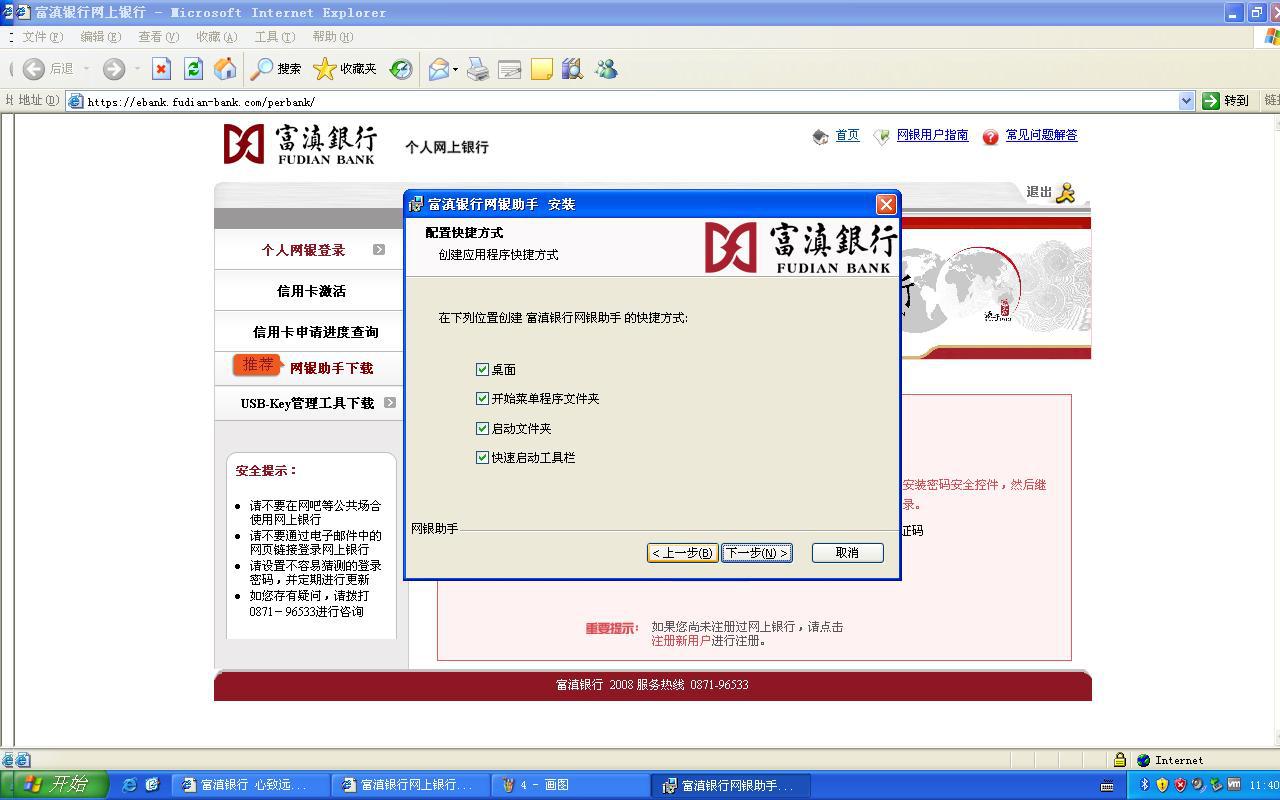
5、安装程序进入向导页面第三页,选择程序安装路径,一般默认即可;路径设置完成后单击“下一步”继续。
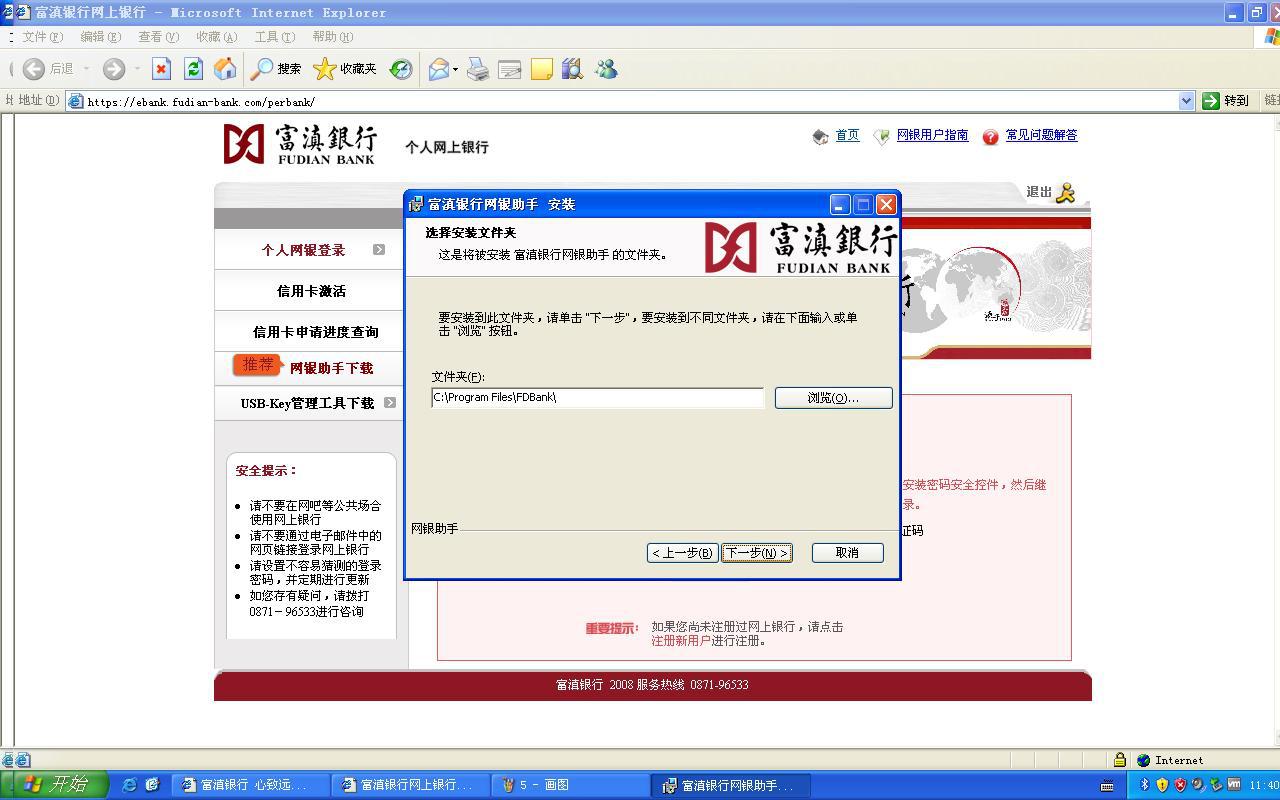
6、安装程序开始安装,稍等片刻,待程序安装完成后,出现如下提示框,在勾选“启动富滇银行网银助手”的情况下单击“完成”即可运行网银助手。
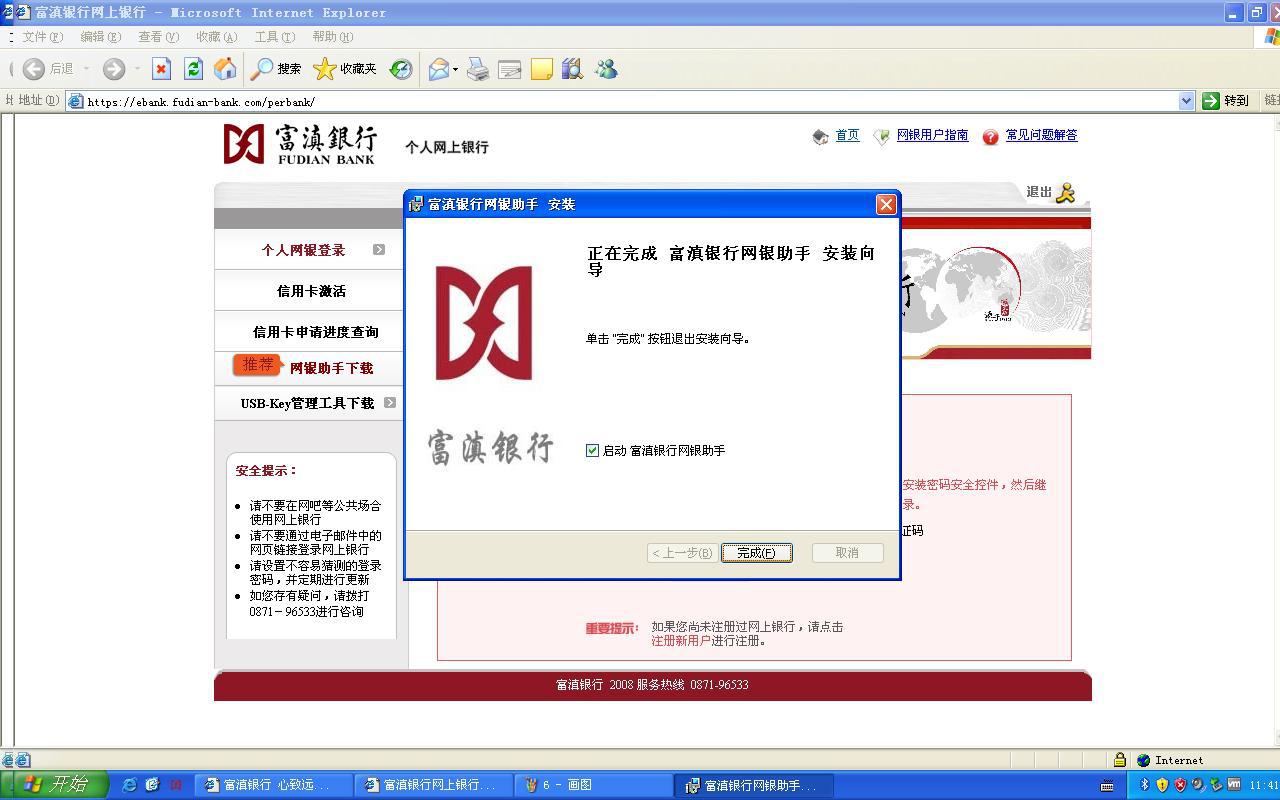
7、网银助手运行后画面如下,开始进行网银登陆环境检测。
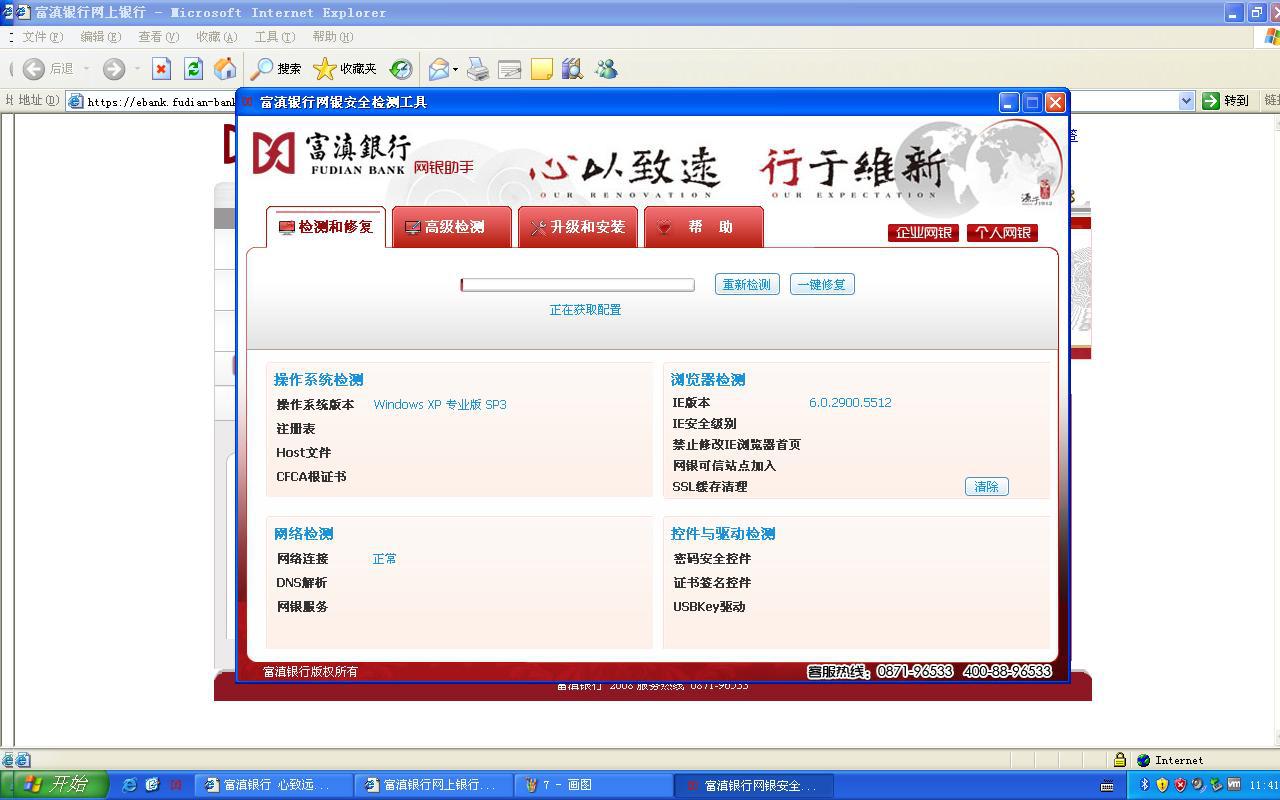
8、稍等片刻,待登陆环境检测完毕后,网银助手会给出各检测点的“正常”与“不正常”的提示。单击“一键修复”即可开始登陆环境的自动设置。
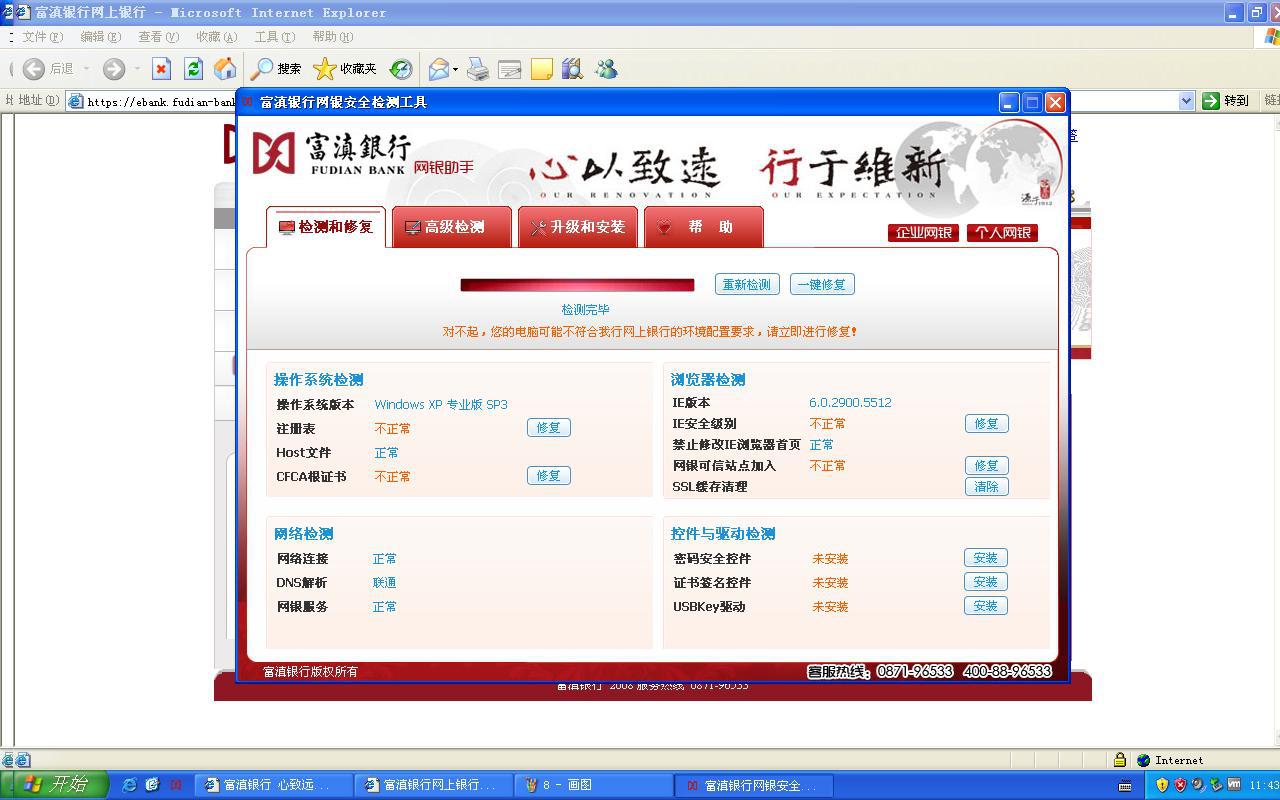
9、对首次设置环境的用户,网银助手会要求置入CFCA根证书(中国金融认证中心根证书),单击“是”完成置入。
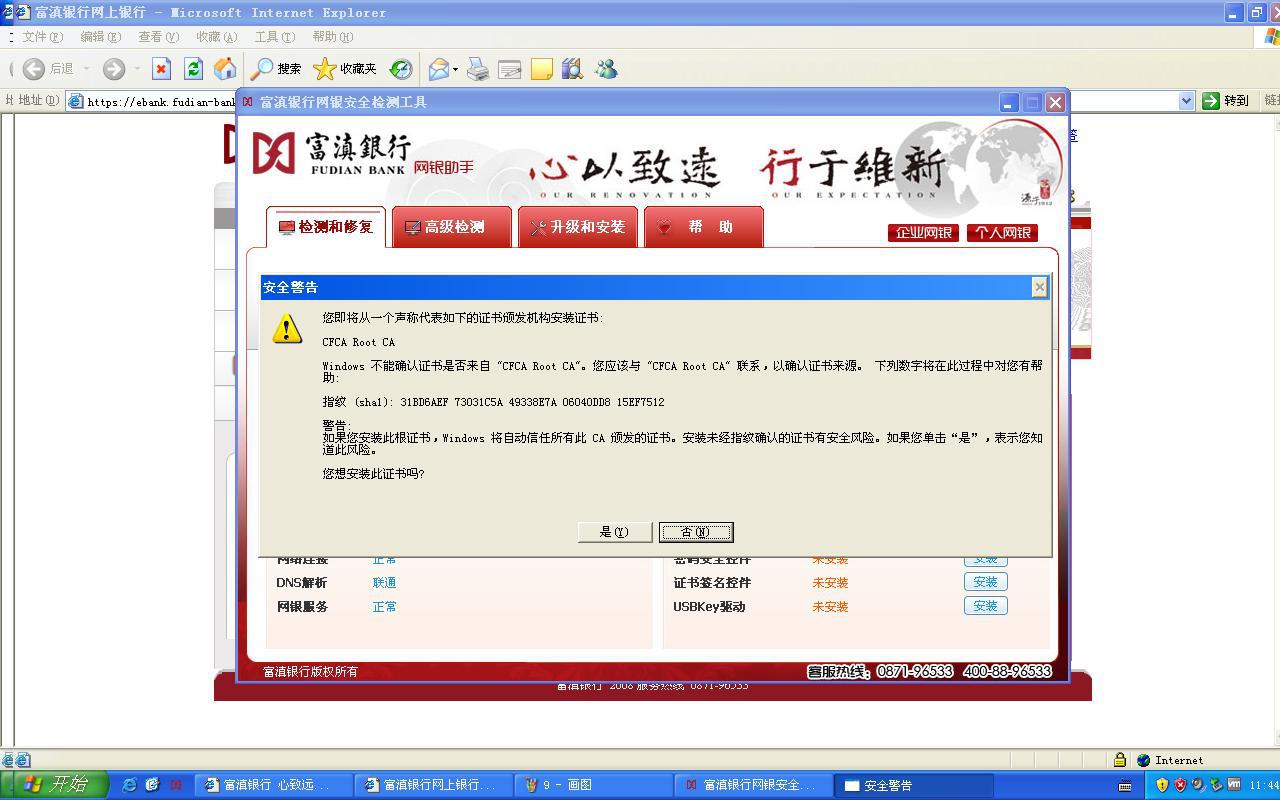
10、之后网银助手检测密码安全控件(网银卫士)是否安装,若未安装,则自动下载密码控件安装程序,下载完成后弹出如下安装提示,单击“安装”自动完成安装。
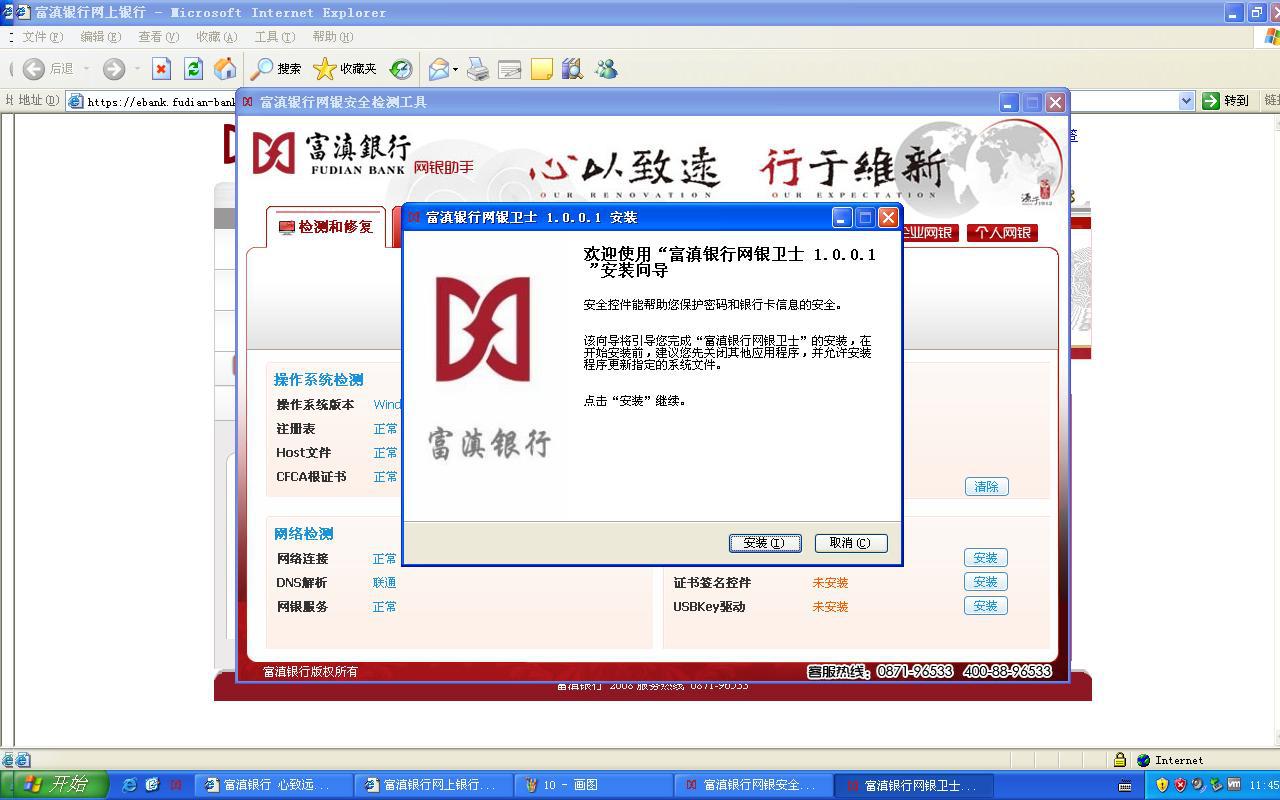
11、密码安全控件(网银卫士)安装完成后,出现如下提示框,单击“完成”继续。
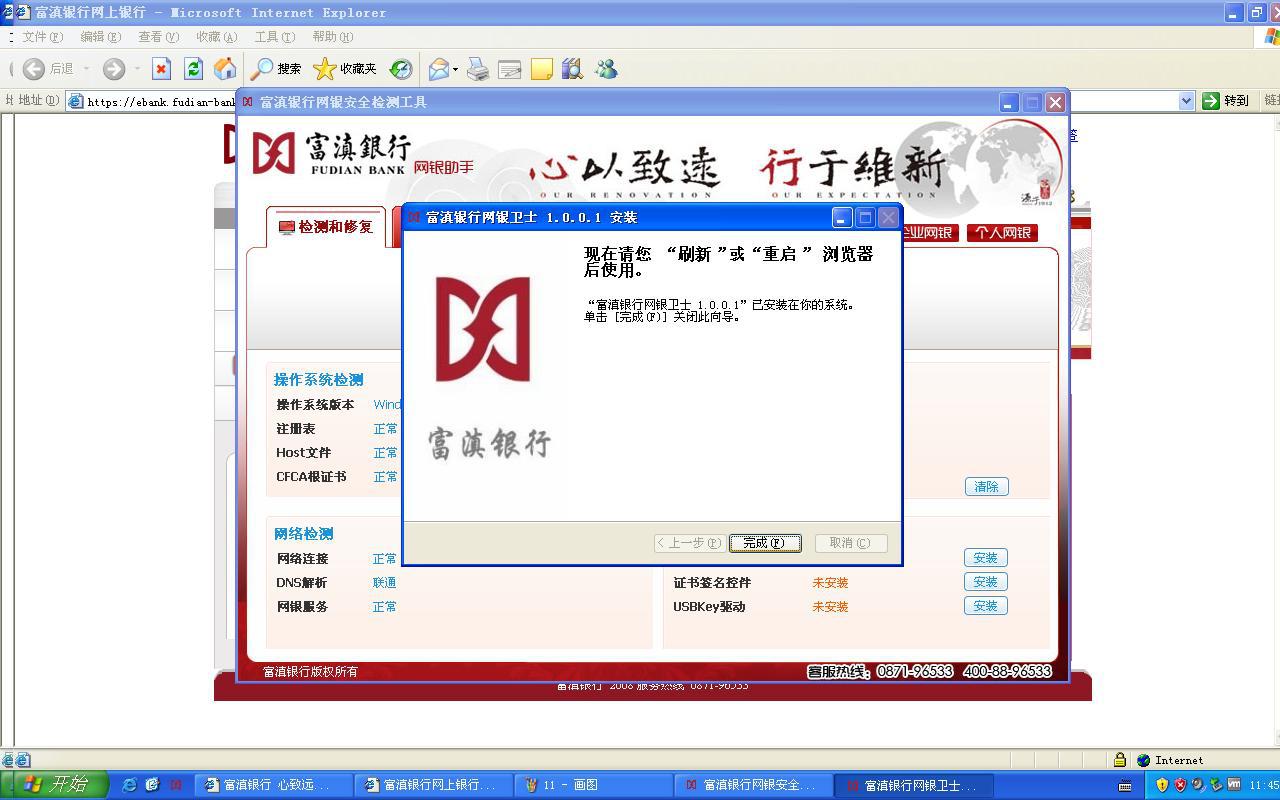
12、网银助手之后检测证书签名控件是否安装,若签名控件未安装,则自动下载签名控件并安装,安装完成后弹出如下提示框,单击“确定”继续。
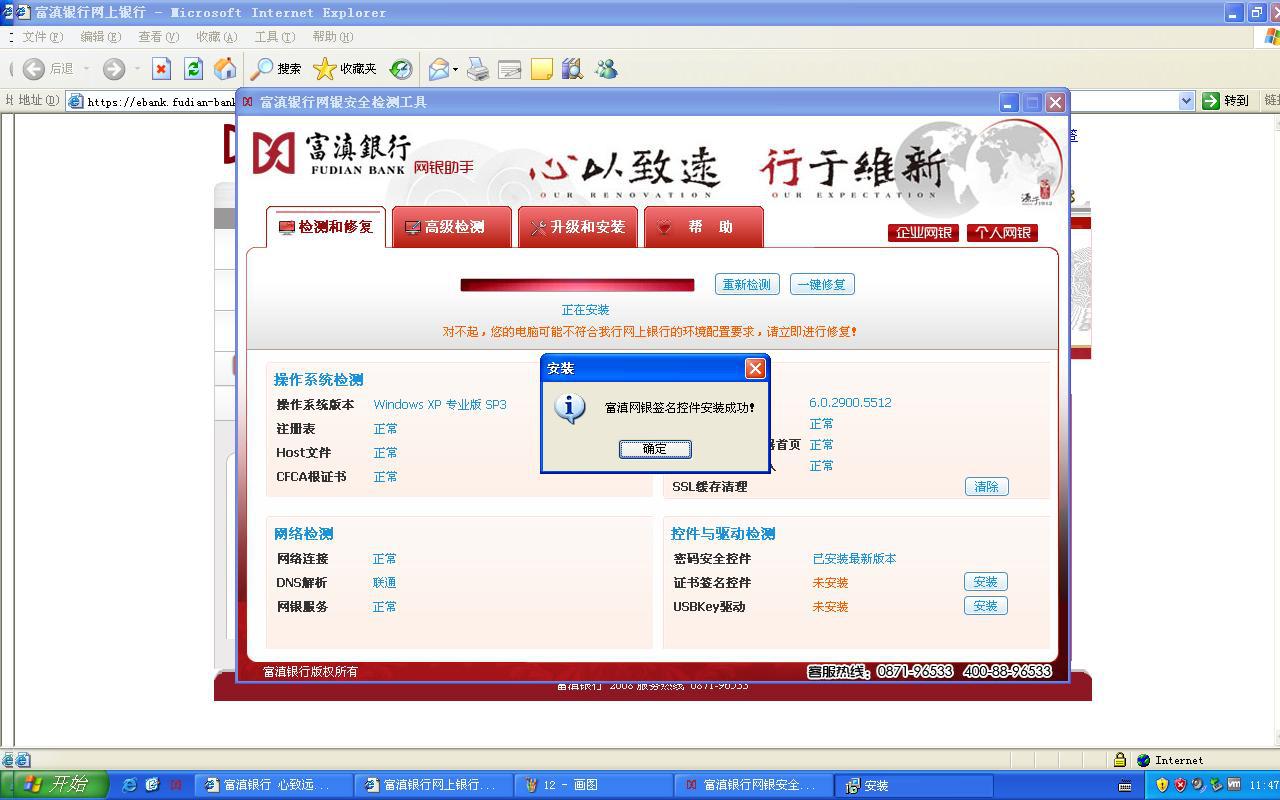
13、网银助手接着检测U盾驱动程序(ePass2001)是否安装,若未安装,则自动下载安装程序,下载完成后弹出如下提示框,单击“安装”继续。
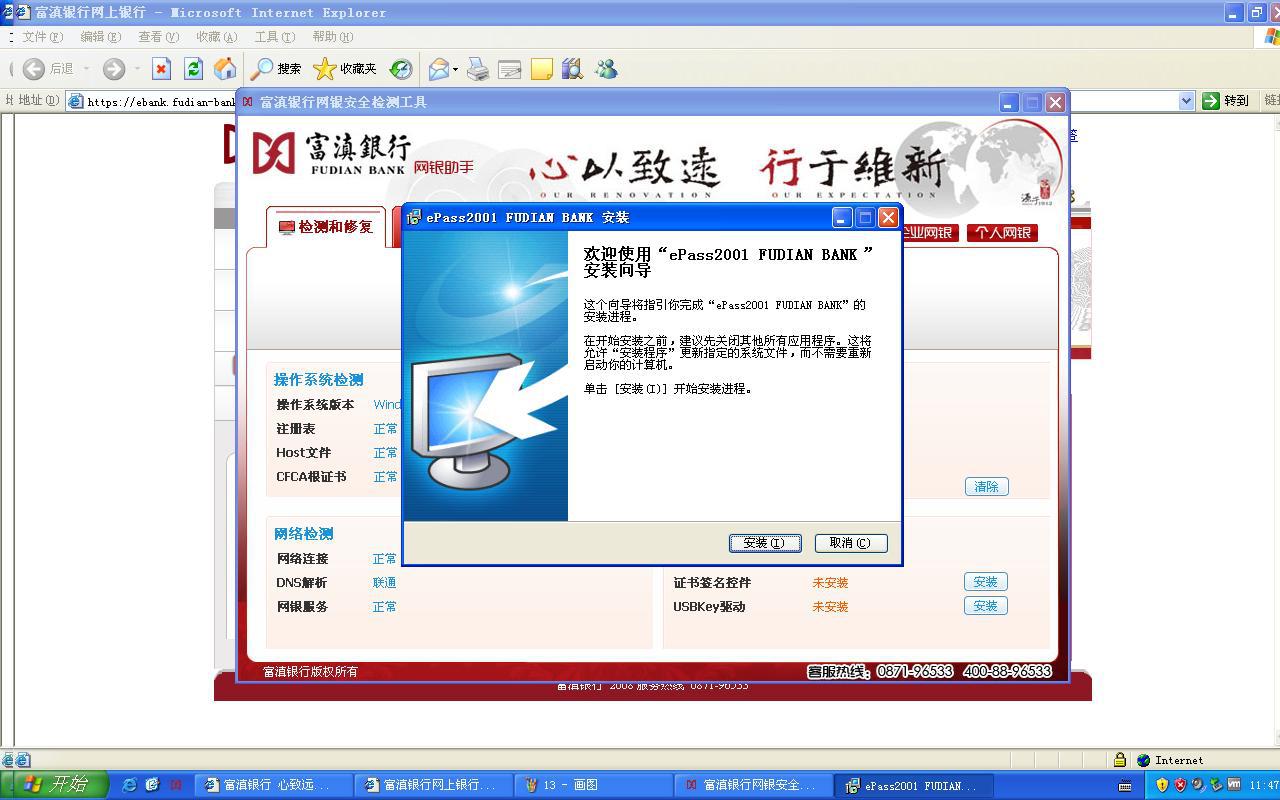
14、待U盾驱动安装完成后,弹出如下提示框,单击“完成”继续。
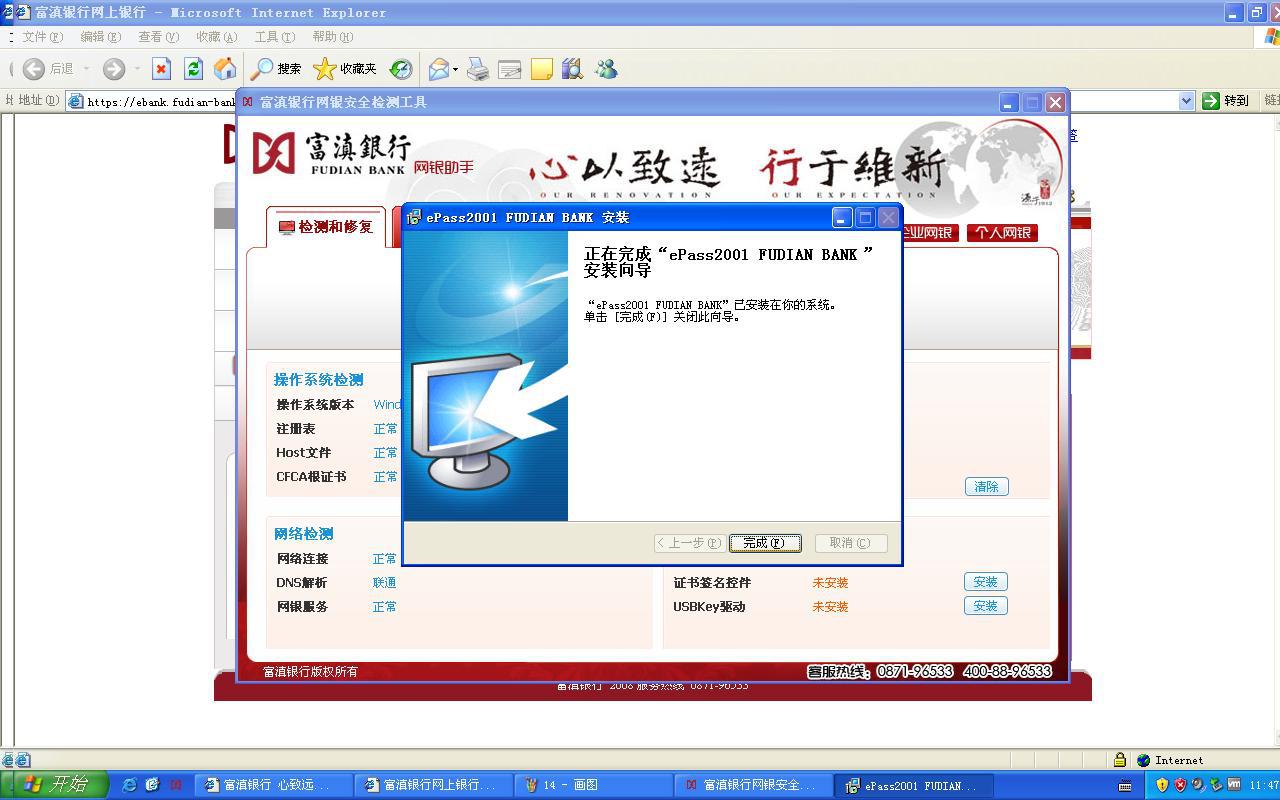
15、至此,网银助手显示各条目均为“正常”,全部控件、驱动及浏览器条目设置完成,可转入网银登陆页面正常登录。
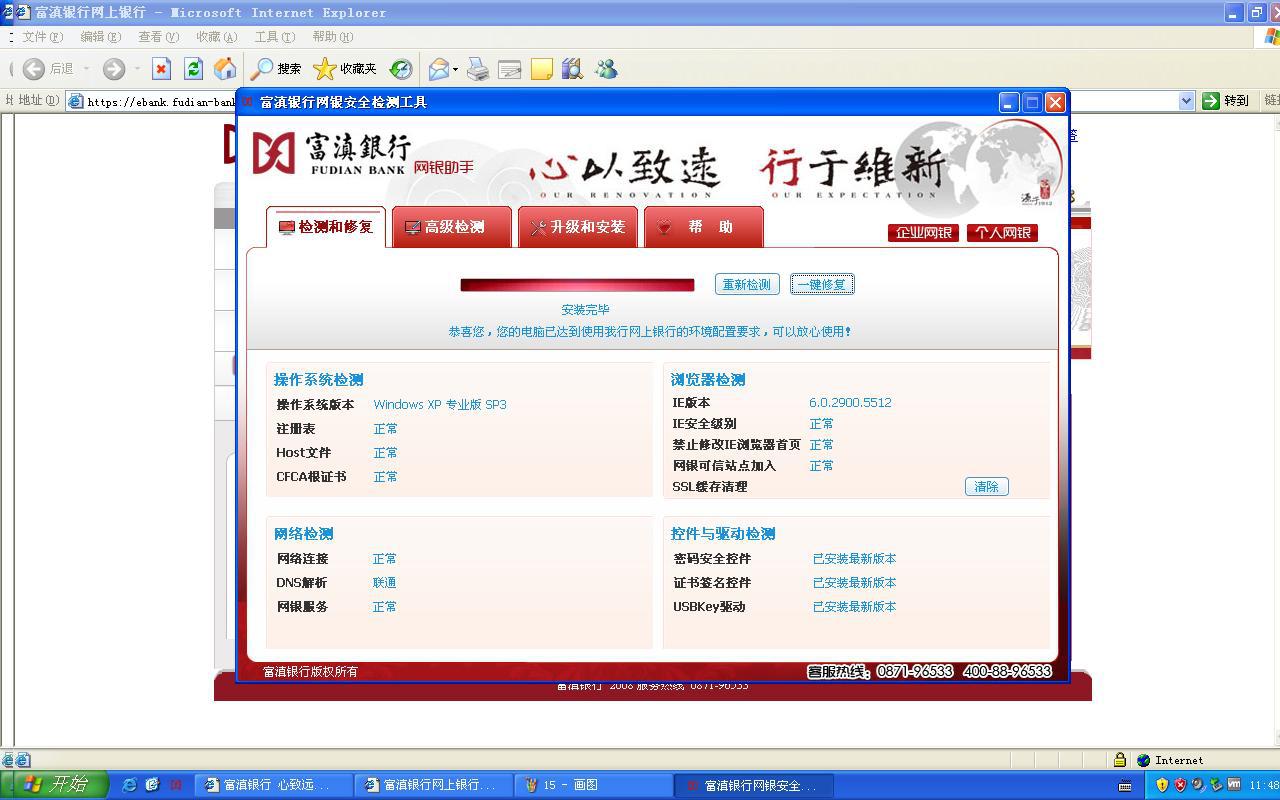
客户在使用富滇网银的过程中,如遇不能登陆、不弹出签名框等问题,可再次启动网银助手,点击“一键修复”进行网银登陆、使用环境的快速修复。
富滇银行电子银行部
二〇一三年四月二十三日


 信用卡公众号
信用卡公众号 公众号
公众号